
Cookie dapat berguna jika Anda mengontrolnya. Hari ini kami melihat bagaimana Anda dapat mengontrol cookie dengan memblokirnya kecuali jika Anda menginginkannya untuk meningkatkan pengalaman pengguna Anda.
Mengapa Saya Ingin Melakukan Ini?
Cookie hanyalah sebuah file kecil yang ditempatkan situs web di komputer Anda untuk menyimpan informasi. Prosesnya sendiri benar-benar jinak, dan bahkan dapat membantu — cookie melakukan hal-hal berguna seperti menyimpan informasi keranjang belanja Anda di antara sesi, menyelamatkan Anda dari kerumitan masuk ke situs setiap kali Anda membuka dan menutup browser, dan penghemat waktu bermanfaat lainnya . Yang memberi cookie nama buruk melacak pengguna tanpa sepengetahuan eksplisit mereka dan membantu pengiklan (atau entitas lain) membangun profil pengguna. Banyak orang ingin membatasi jumlah informasi yang dikumpulkan tentang mereka, dan melakukannya dengan membatasi jenis cookie yang diterima dan disimpan browser mereka.
Hari ini, kita akan melihat beberapa cara cepat untuk melakukannya di Internet Explorer, Firefox, dan Chrome menggunakan daftar putih. Jauh lebih mudah untuk menentukan situs mana yang Anda ingin menerima cookie dari pada menerima dan menolak ratusan cookie yang dibombardir oleh browser Anda.
Namun, ini memang memiliki beberapa kelemahan. Anda akan berhenti mendapatkan iklan yang disesuaikan khusus, dan Anda akan mulai mengalami iklan intersisial lebih sering (seperti iklan pop-over dan iklan video lead-in), karena frekuensi ini dikontrol oleh cookie. Misalnya, kami menampilkan munculan untuk buletin kami saat pertama kali setiap pengguna mengunjungi situs kami — tetapi menggunakan cookie agar tidak muncul setiap saat. Jika Anda memblokir cookie dari situs kami, Anda akan lebih sering melihat munculan itu.
Karena itu, ini adalah pendekatan yang agak agresif untuk mengontrol cookie. Kami merekomendasikannya jika Anda benar-benar serius tentang menjaga privasi Anda tetap terkunci dan mengendalikan apa yang dapat dilacak pihak ketiga tentang perilaku online Anda, atau sebagai latihan yang sangat bagus dalam melihat berapa kali situs web mencoba memuat komputer Anda dengan kue.
Mengontrol Cookies di Internet Explorer
Internet Explorer memiliki kontrol cookie yang sederhana namun dapat digunakan. Ada dua area utama yang kami minati: mengelola status situs dan mengubah penerimaan cookie. Pertama, mari kita lihat cara memasukkan situs ke daftar putih. Klik Tools [the gear icon in the corner on newer versions]> Opsi Internet> Privasi> Situs. Di sini Anda akan menemukan menu Tindakan Privasi Per Situs, yang memungkinkan Anda untuk membuat daftar putih atau daftar hitam situs web.
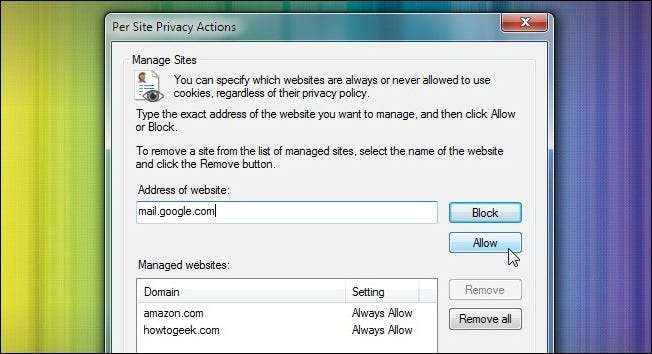
Memasukkan setiap situs yang ingin Anda masukkan ke daftar putih secara manual adalah hal yang rumit, jadi kami akan mengotomatiskan prosesnya secara semi-otomatis dengan mengubah setelan cookie. Kunjungi Alat [gear icon]> Opsi Internet> Privasi, dan di bawah Pengaturan, klik Lanjutan.
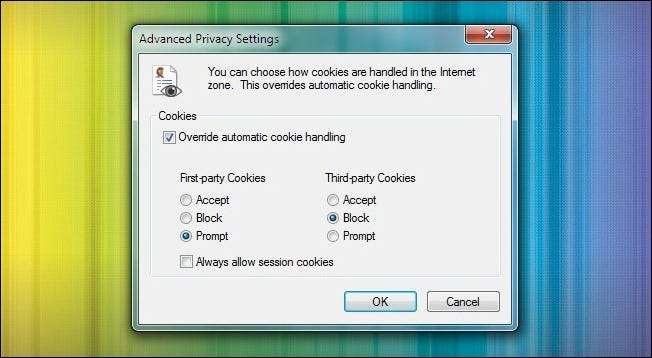
Di sini, Anda akan menemukan menu berbasis tombol radio sederhana tempat Anda dapat mengubah setelan untuk cookie pihak pertama dan ketiga. Akan untuk sementara aktifkan permintaan cookie pihak pertama dan blokir cookie pihak ketiga. Daripada mencoba mengingat setiap situs yang mungkin ingin Anda tambahkan ke daftar putih, ini memungkinkan Anda untuk menerima cookie berdasarkan kebutuhan saat muncul. Setelah beberapa hari menjelajah, Anda mungkin akan menemukan hampir semua situs yang biasa Anda gunakan dan akan dapat menambahkannya ke daftar putih sesuai kebutuhan. Pada tahap itu, Anda dapat mengalihkannya ke Blokir atau membiarkannya di Perintah jika menurut Anda tidak mengganggu.
Sayangnya dalam bidang ekstensi, IE adalah versi ringan, dan tidak ada ekstensi pengelolaan cookie yang diadopsi secara luas. Jika Anda adalah pengguna IE yang tangguh dan tidak ingin beralih ke Firefox atau Chrome, salah satu opsi yang tersedia adalah Tidak Ada Lagi Cookie , yang memungkinkan Anda untuk mengotorisasi dan menghapus cookie secara massal di cache IE Anda. Dibandingkan dengan fungsi asli, ini bukanlah peningkatan yang radikal, tetapi sedikit berguna.
Mengontrol Cookies di Firefox
Jika Anda pengguna Firefox, Anda akan menemukan kontrol bawaan yang kuat. Buka Firefox dan klik tombol Menu utama, lalu Opsi> Privasi . Setelah berada di menu Privasi, klik opsi menu tarik-turun pertama di bawah "Riwayat". Secara default, ini disetel ke "Remember History" —ubah menjadi "use custom settings for history".
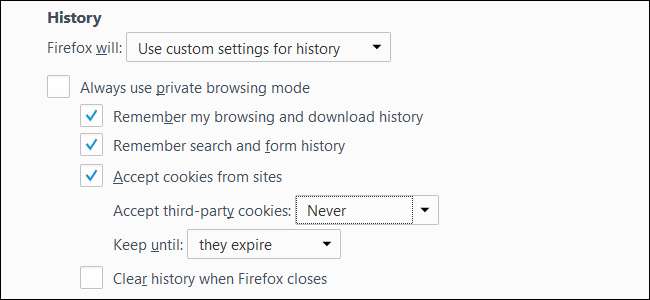
Di bawah "Terima cookie pihak ketiga", pilih "Tidak pernah". Anda juga dapat mengubah pengaturan cookie pihak pertama yang membatalkan pilihan "Terima cookie dari situs". Anda dapat mengklik tombol "Pengecualian" untuk secara manual menambahkan situs web yang paling sering Anda kunjungi ke dalam daftar, memungkinkan mereka menyimpan cookie untuk kemudahan login dan pengaturan lainnya. Cukup ketik domain situs web dan klik "Izinkan" di jendela ini untuk membuat aturan pengecualian untuk daftar putih. Anda harus dapat melihat situs mana yang paling sering dikunjungi yang benar-benar membutuhkan dukungan cookie setelah satu atau dua minggu melakukan penjelajahan biasa.
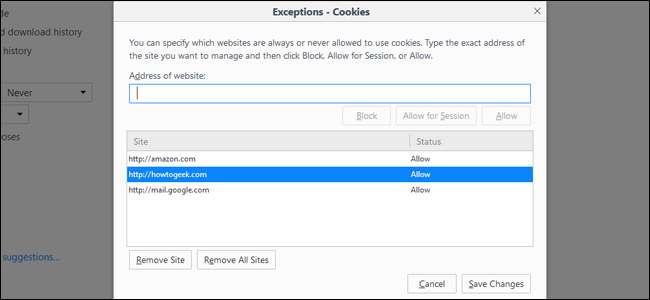
Jika Anda ingin benar-benar menggali dan mengotori tangan Anda, Anda dapat memeriksa cookie secara cookie-by-cookie dengan mengklik Show Cookies tombol yang ditemukan di tab Privasi. Di sana, Anda bisa mendapatkan informasi mendetail tentang cookie dan menghapusnya secara manual.
Mengontrol Cookies di Google Chrome
Untuk mengakses kontrol cookie di Chrome, klik ikon menu utama di pojok kanan atas browser, pilih "Pengaturan" dari menu, lalu gulir ke bawah tab dan klik "Lanjutan".
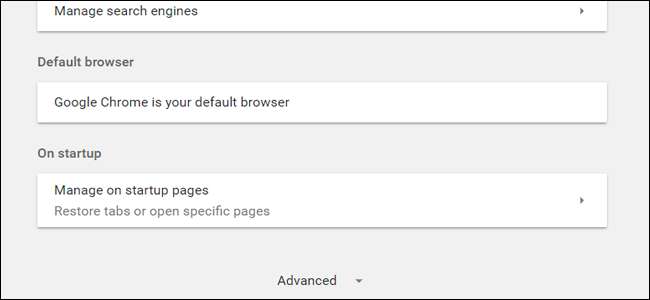
Dalam daftar yang diperluas, klik "Setelan Konten", lalu "Cookie".
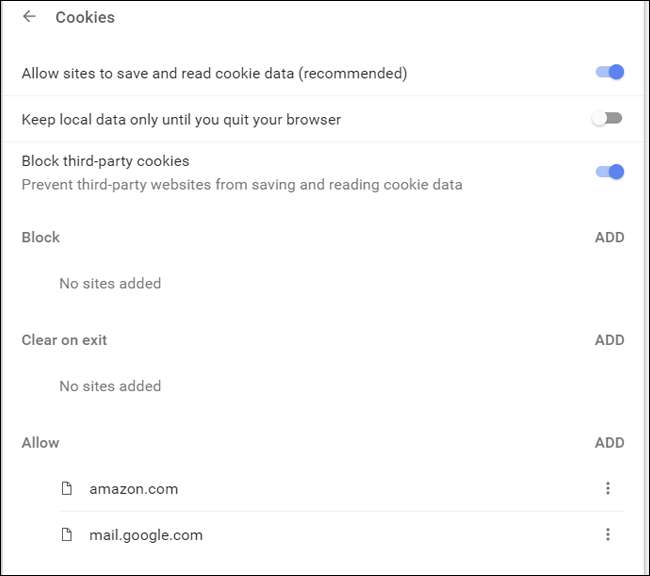
Seperti Firefox, jendela ini memiliki sakelar untuk semua cookie ("Izinkan situs menyimpan dan membaca data cookie") dan cookie pihak ketiga ("Blokir cookie pihak ketiga.") Chrome menerapkan kedua setelan ini secara universal, lalu memungkinkan Anda menambahkan pengecualian yang akan selalu diizinkan dan selalu diblokir.
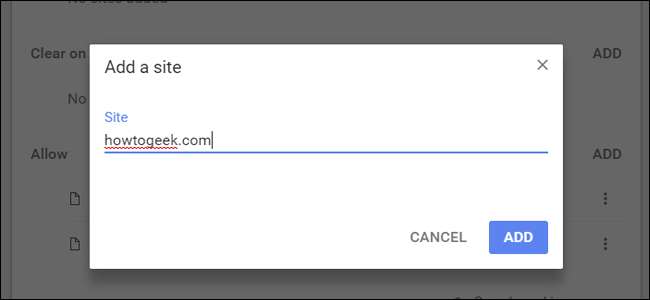
Klik "Tambah" di sebelah kanan salah satu opsi untuk menambahkan situs baru ke salah satu daftar. Jika Anda berubah pikiran, Anda tidak perlu menambahkan atau menghapusnya secara manual: klik menu tiga titik di sebelah kiri setiap situs untuk mengubahnya menjadi "Blokir", "Izinkan", atau "Hapus saat keluar. ”

Untuk kontrol cookie yang lebih mudah di situs individu, klik favicon (simbol situs kecil di sebelah kiri bilah URL, diganti dengan "Aman" di domain https), lalu klik nomor di bawah "Cookie".
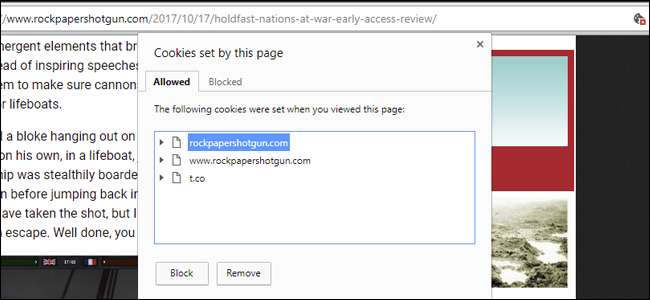
Dari jendela ini Anda dapat menyetel cookie satu per satu atau seluruh cookie situs ke "Blokir" atau "Izinkan". Ini berfungsi paling baik jika semua cookie diblokir secara default atau cookie pihak ketiga diblokir, karena jika tidak, jumlah cookie pelacakan di setiap halaman dapat membuat Anda kewalahan dalam daftar yang sangat besar.
Mengontrol Cookies di Opera
Untuk masuk ke menu pengaturan utama di Opera, klik tombol "O" di pojok kiri atas, lalu klik "Pengaturan". Klik "Privasi dan keamanan" dan gulir ke bawah hingga Anda melihat sub-bagian "Cookies".
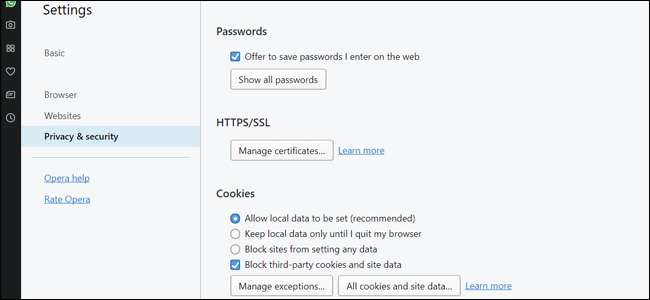
Di sini Anda memiliki sebagian besar opsi yang sama dari browser di atas: secara default, setelannya adalah "Izinkan data lokal disetel" (baca: izinkan semua cookie). Untuk keamanan lebih, Anda dapat memilih "Blokir situs agar tidak menyetel data apa pun" atau lebih sederhana lagi "Blokir cookie pihak ketiga dan data situs".
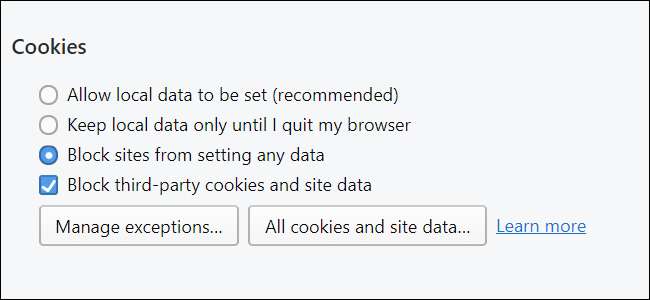
Kontrol pengecualian membuka jendela baru yang memungkinkan Anda memasukkan situs individu untuk mengizinkan atau menonaktifkan cookie. Sekali lagi, harus cukup jelas situs mana yang sering dikunjungi yang perlu ditambahkan ke daftar putih setelah satu atau dua minggu penjelajahan.

Jika Anda ingin kontrol cookie per situs di Opera tanpa harus masuk ke menu Pengaturan, coba gunakan Ekstensi Kontrol Kebijakan . Add-on ini akan memungkinkan Anda mengaktifkan atau menonaktifkan lebih atau kurang semua pengaturan, termasuk pelacakan cookie per situs, dengan mengklik satu tombol pada menu bar. Pengaturan akan disimpan dan diterapkan berdasarkan domain saat ini.
Mengontrol Cookies di Microsoft Edge
Untuk mengakses kontrol cookie di Edge, klik ikon tiga titik horizontal di pojok kanan atas, lalu "Pengaturan". Gulir ke bawah ke bagian bawah sidebar dan klik "" Lihat Pengaturan Lanjutan. "
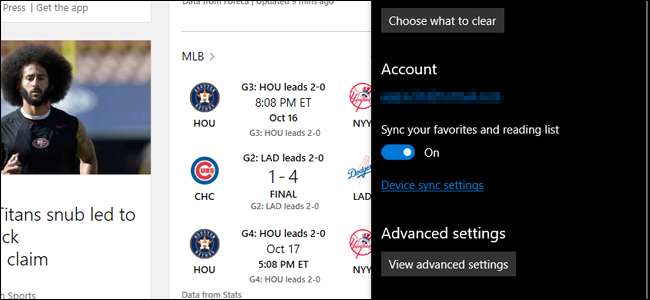
Gulir ke bawah lagi ke bawah, dan cari menu drop-down di bawah "Cookies." Klik opsi untuk "Blokir semua cookie" atau "Blokir cookie pihak ketiga saja" sesuai dengan preferensi Anda.
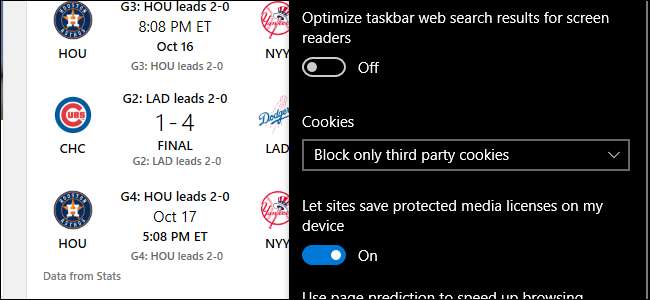
Sayangnya, Microsoft belum mengaktifkan opsi daftar putih atau daftar hitam untuk Edge, dan tidak ada ekstensi yang didukung secara resmi juga. Jika Anda memerlukan kontrol cookie yang lebih terperinci, Anda harus memilih dari salah satu opsi yang didukung lebih baik di atas.







